Jak náhodně vybrat buňky na základě kritérií v aplikaci Excel?
Například potřebujete náhodně vybrat některá data na základě jednoho nebo dvou kritérií ze zadaného rozsahu, jak byste je mohli vyřešit v aplikaci Excel? Tento článek pro vás představí několik řešení.
Náhodně vyberte buňky na základě kritérií s maticovými vzorci
Náhodně vyberte buňky na základě kritérií pomocí programu Kutools pro Excel
Náhodně vyberte více buněk / řádků / sloupců ze zadaného rozsahu v aplikaci Excel
Pomocí funkce RAND v aplikaci Excel můžete snadno vygenerovat náhodné číslo, ale víte, jak náhodně vybrat buňku ze zvoleného rozsahu? Co když náhodně vyberete více buněk? Co takhle náhodně vybrat více řádků / sloupců? Kutools pro Excel Řadit rozsah náhodně nástroj poskytuje snadné řešení pro vás.
Náhodně vyberte buňky na základě kritérií s maticovými vzorci
Předpokládejme, že v aplikaci Excel je tabulka zaměstnanců, jak je uvedeno níže. A teď musíte náhodně vybrat jednoho nebo více zaměstnanců, kteří pracují New York for 3 let od stolu.

Tato metoda zavede dva maticové vzorce pro náhodný výběr buněk na základě kritérií v aplikaci Excel. Postupujte prosím následovně:
Náhodně vyberte buňky na základě jednoho kritéria
V našem příkladu musíme náhodně vybrat jednoho zaměstnance, který pracuje 3 roky. V buňce náhodně vrátíte jméno zaměstnance, zadejte vzorec =INDEX(A2:A25,LARGE(IF(C2:C25=F1,ROW(C2:C25)-ROW(C2)+1),INT(RAND()*COUNTIF(C2:C25,F1)+1))), a stiskněte tlačítko Ctrl + směna + vstoupit současně.

Poznámka: Ve výše uvedeném vzorci je A2: A25 seznam, ze kterého náhodně vyberete buňky, C2: C25 je seznam, ve kterém budete odpovídat kritériím, F1 je buňka kritérií a C2 je první buňka seznamu, ve kterém budete odpovídat kritériím .
Náhodně vyberte buňky na základě dvou kritérií
Chcete-li náhodně vybrat jednoho zaměstnance, který pracuje v New Yorku 3 roky, zadejte vzorec =INDIRECT("A"&LARGE(IF($B$2:$B$25=$F$1,IF($C$2:$C$25=$G$1,ROW($A$2:$A$25),0),0), RANDBETWEEN(1,COUNTIFS(B2:B25,F1,C2:C25,G1)))) do buňky vrátíte náhodné jméno zaměstnance a stiskněte Ctrl + směna + vstoupit současně.
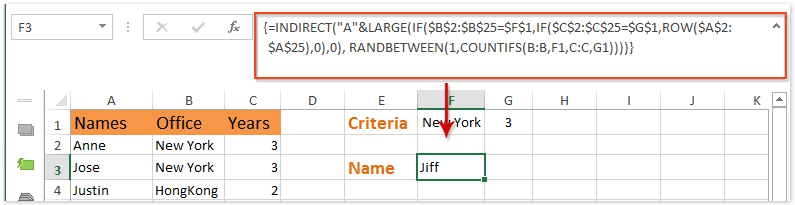
Poznámka: Ve výše uvedeném vzorci je B2: B25 seznam, ve kterém se shodujete s prvními kritérii, C2: C25 je seznam, ve kterém budete odpovídat druhým kritériím, F1 je první buňka kritérií, G1 je druhá buňka kritérií a A2: A25 je seznam, ze kterého náhodně vyberete buňky.
 |
Vzorec je příliš komplikovaný na to, abyste si ho pamatovali? Uložte vzorec jako položku automatického textu pro opakované použití jediným kliknutím v budoucnu! Přečtěte si více ... Zkušební verze zdarma |
Náhodně vyberte buňky na základě kritérií pomocí programu Kutools pro Excel
Vlastně můžeme použít funkci Filtr k snadnému filtrování dat podle kritérií a poté náhodně vybrat buňky z filtrovaných dat. Tato metoda představí program Kutools pro Excel Řadit rozsah náhodně nástroj k jeho vyřešení. Postupujte prosím následovně:
Kutools pro Excel - Baleno s více než 300 základními nástroji pro Excel. Užijte si plnohodnotnou 30denní zkušební verzi ZDARMA bez nutnosti kreditní karty! Stáhnout nyní!
1. Vyberte rozsah, který náhodně vyberete buňky podle kritérií, a klepněte na Data > Filtr.
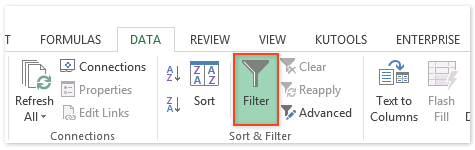
2. Nyní je do každého záhlaví sloupce přidána šipka filtru. A poté filtrujte data podle kritérií, jak potřebujete.
V našem příkladu musíme odfiltrovat zaměstnance pracující v New Yorku po dobu 3 let, proto specifikujeme filtr podle níže uvedeného snímku obrazovky:
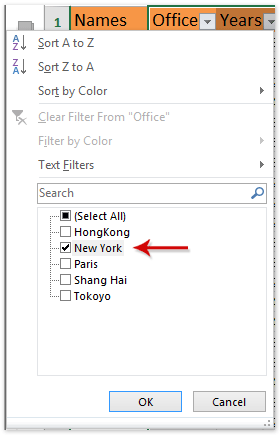
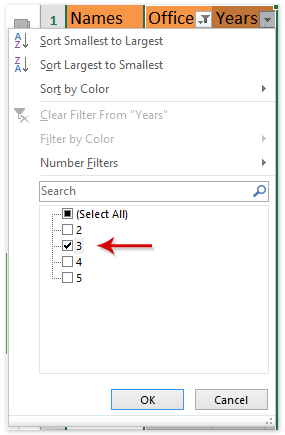
3. Po filtrování vyberte odfiltrovaný seznam zaměstnanců (v našem příkladu názvy sloupců) a zkopírujte jej stisknutím tlačítka Ctrl + C klávesy současně; dále vyberte prázdnou buňku pod filtrovaným rozsahem nebo do nového listu a vložte ji stisknutím klávesy Ctrl + V současně.
4. Pokračujte ve výběru vloženého seznamu a klikněte na Kutools > Rozsah > Řadit rozsah náhodně.

5. V úvodním dialogovém okně Řadit rozsah náhodně přejděte na vybrat Na kartě zadejte počet buněk, které náhodně vyberete do pole Počet buněk k výběru zaškrtněte políčko Vyberte náhodné buňky a klepněte na tlačítko Ok knoflík. Viz screenshot:

Zadaný počet buněk (zaměstnanců) byl nyní náhodně vybrán na základě kritérií ve vybraném seznamu.
Kutools pro Excel Řadit rozsah náhodně může pomoci uživatelům aplikace Excel náhodně seřadit všechny buňky ve vybraném rozsahu / každém řádku / každém sloupci a také náhodně vybrat zadaný počet buněk z vybraného rozsahu. Kliknutím získáte 60denní bezplatnou zkušební verzi, bez omezení!
Ukázka: náhodně vyberte buňky na základě kritérií v aplikaci Excel
Nejlepší nástroje pro produktivitu v kanceláři
Rozšiřte své dovednosti Excel pomocí Kutools pro Excel a zažijte efektivitu jako nikdy předtím. Kutools for Excel nabízí více než 300 pokročilých funkcí pro zvýšení produktivity a úsporu času. Kliknutím sem získáte funkci, kterou nejvíce potřebujete...

Office Tab přináší do Office rozhraní s kartami a usnadňuje vám práci
- Povolte úpravy a čtení na kartách ve Wordu, Excelu, PowerPointu, Publisher, Access, Visio a Project.
- Otevřete a vytvořte více dokumentů na nových kartách ve stejném okně, nikoli v nových oknech.
- Zvyšuje vaši produktivitu o 50%a snižuje stovky kliknutí myší každý den!

